3.1. Газрын зургийн менежмент¶
Сэлэнгэ мөрний сав газрын газрын зургийн менежментийг дараах байдлаар хуваадаг: нэмэх, устгах, импортлох, экспортлох, хайх, газрын зургийн ангилал, сэргээх функцууд Газрын зургийн мэдээлэлд газрын зургийн ID, гарчиг, үүсгэх хугацаа, шинэчлэх хугацаа, газрын зургийн ангиллын нэр, сонгосон дээр дарна уу map нь Map Management-д үзүүлсэн шиг шаардлагатай үйлдлүүдийг гүйцэтгэдэг.
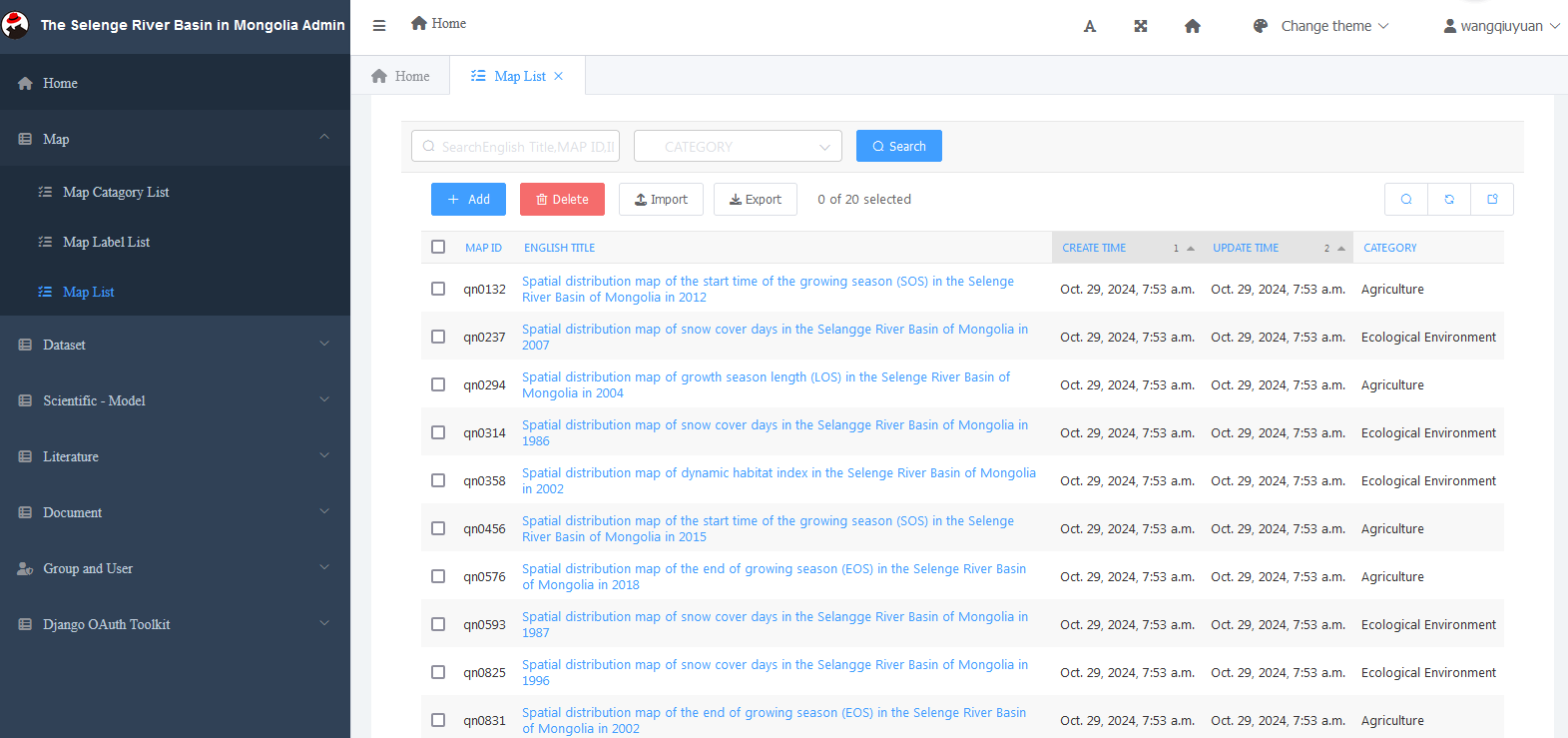
Fig. 3.1 Газрын зургийн менежмент¶
3.1.1. Газрын зургийн ангиллын менежмент¶
Газрын зураг дээр ангилал нэмэх¶
Ангилал нэмэхийн тулд нэмэх функц дээр дарна уу. Ангилыг засах-д харуулав.

Fig. 3.2 Ангилал засах¶
Газрын зургийн өөрчлөлтийн ангилал¶
Хэрэгцээний дагуу ангиллыг сонгосны дараа Ангилал өөрчлөх болон Ангилал сонгох-д үзүүлсэн шиг дэд цэсийн мэдээллийг сонгоно.
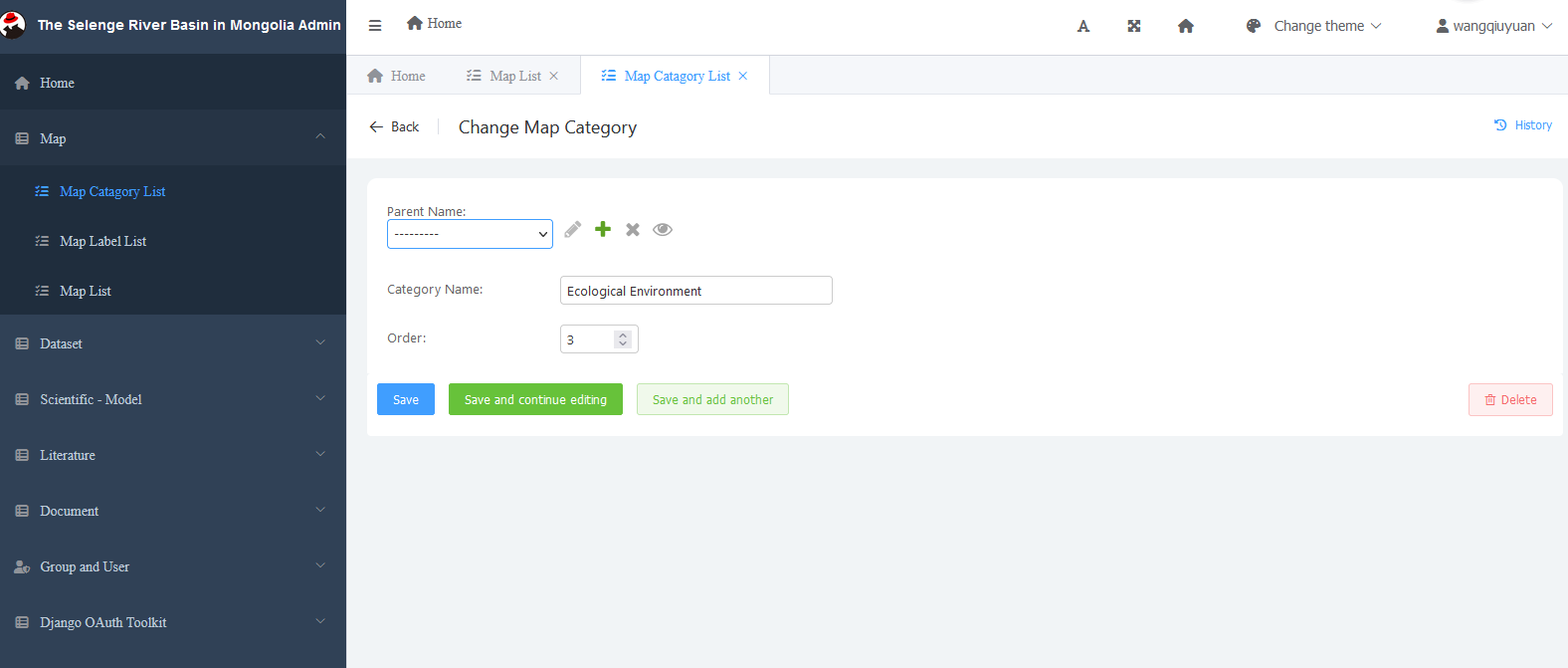
Fig. 3.3 Ангилалыг өөрчлөх¶
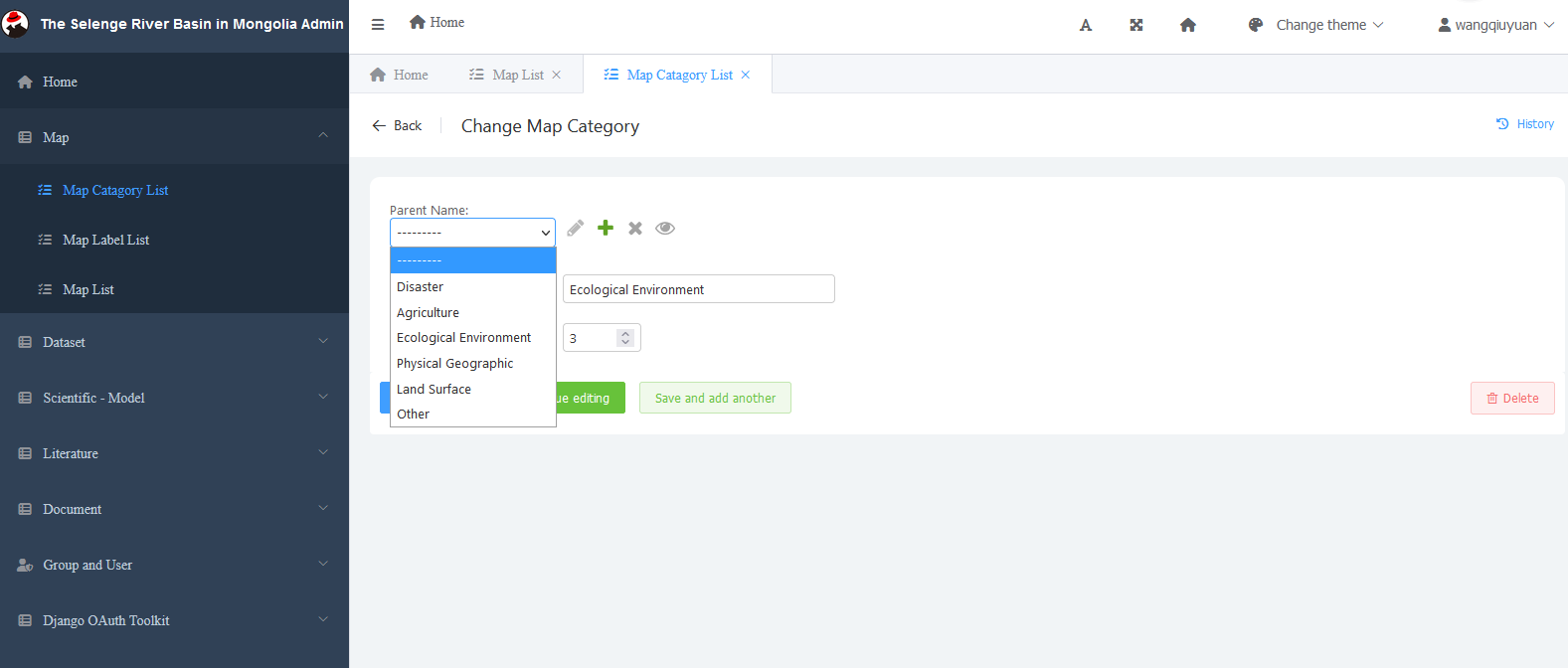
Fig. 3.4 Ангилал сонгоно уу¶
Газрын зургийн ангилал импорт, экспортын функц¶
Сэлэнгэ мөрний газрын зургийн ангилалаас "Импорт" дээр дарснаар импортлохыг хүссэн файлаа шууд олоод илгээх боломжтой. "Экспорт" функц нь Газрын зургийн ангилал импорт, экспорт-д үзүүлсэн шиг экспортлох талбар болон форматыг сонгон экспортлох боломжийг олгоно.
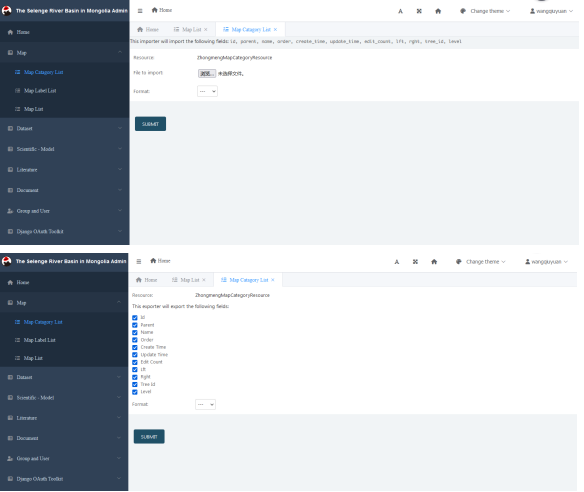
Fig. 3.5 Газрын зургийн ангилал импорт, экспорт¶
3.1.2. шошго менежмент¶
Сэлэнгэ мөрний сав газрын газрын зургийн шошгоны менежмент нь Label Management-д үзүүлсэн шиг "нэмэх, устгах, импортлох, экспортлох, сэргээх" функцуудыг агуулна.
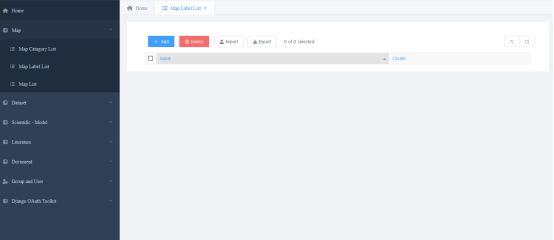
Fig. 3.6 шошго менежмент¶
Газрын зургийн шошго нэмэхийн тулд Нэмэх дээр дарж нэмсэний дараа шууд хадгалах, хадгалах, засварлах, хадгалах, дараагийнхыг нэмэх гэсэн гурван үйлдэл байна. Функц нэмэх-г үзүүлсэн шиг. Устгах, импортлох, экспортлох, сэргээх функцийг харгалзах товчлуур дээр дарж ажиллуулж болно.
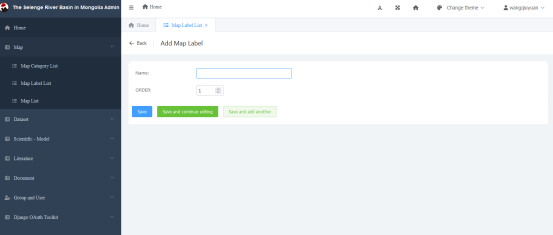
Fig. 3.7 Функцийг нэмэх¶
3.1.3. Газрын зургийн мэдээллийн жагсаалтын менежмент¶
Газрын зураг дээр устгах функцийг нэмнэ үү¶
Газрын зургийн мэдээлэл нийтлэх программ нь Монгол Улсын Сэлэнгэ мөрний сав газрын мал аж ахуйн нарийн зохицуулалт, сүлжээний хамтын ажиллагааны платформын газрын зургийн мэдээллийг нийтлэхэд ашиглагддаг. Мэдээллийн сангийн тодорхойлолтын дагуу газрын зургийн мэдээллийн удирдлагын дэвсгэр дээр нэмэх үйлдлүүд хийгддэг. Өгөгдлийн газрын зураг засварлах интерфейс нь Сэлэнгэ мөрний сав газрын өгөгдөл дээр дарж, :numref-д үзүүлсэн шиг засварлах бүх өгөгдлийг сонгоно. :Өгөгдөл засах.
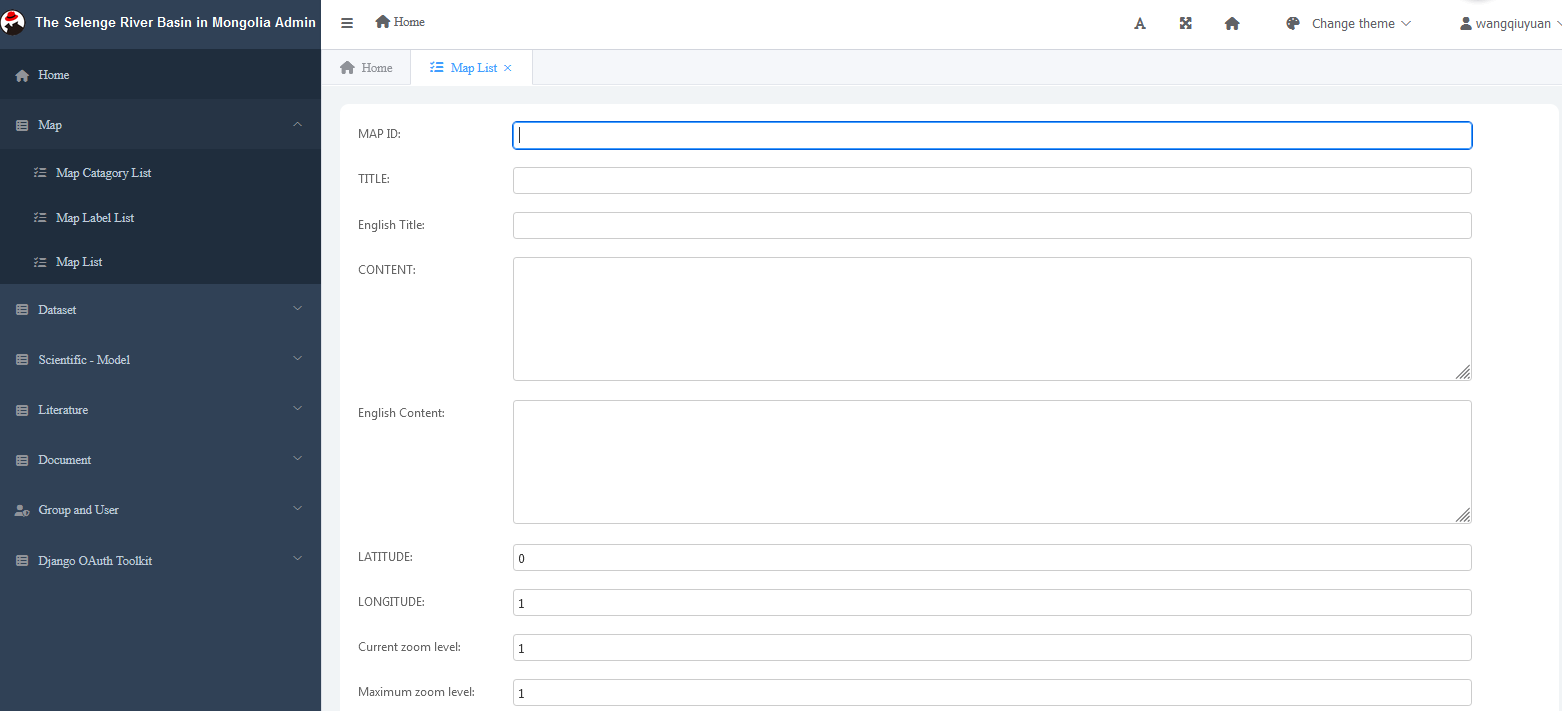
Fig. 3.8 Өгөгдлийг засах¶
Хэрэглэгчид оруулсан мэдээллийг засварлахдаа мэдээллийн сангийн дизайны дагуу талбаруудыг нэг нэгээр нь оруулна, үүнд:
Гарчиг дахь гарчиг нь газрын зургийн мэдээллийн сэдэв юм.
Гарчиг Англи гарчиг, Газрын зургийн мэдээллийн англи сэдэв
ID газрын зураг, программыг задлахад ашигласан газрын зургийн өгөгдлийн кодчилол.
Ангилал ангилал нь сайтын бүх өгөгдлийн ангиллыг харуулдаг.
Өргөрөг ба уртраг нь газрын зургийн өгөгдлийн уртраг, өргөргийг харуулдаг.
Агуулгын текстийн агуулга, газрын зургийн нарийвчилсан агуулга нь Markdown синтакс дээр суурилсан оруулга юм.
Газрын зургийн импорт, экспортын функц¶
Газрын зургийн менежментэд эхлээд Сэлэнгэ мөрний сав газрын төслийг сонгоод "Импорт" дээр дарж импортлохыг хүссэн файлаа шууд хайж олоод илгээх боломжтой. "Экспорт" функц нь Газрын зургийн өгөгдлийг импортлох, экспортлох-д үзүүлсэн шиг экспортлох талбар, форматыг сонгон экспортлох боломжийг олгоно.
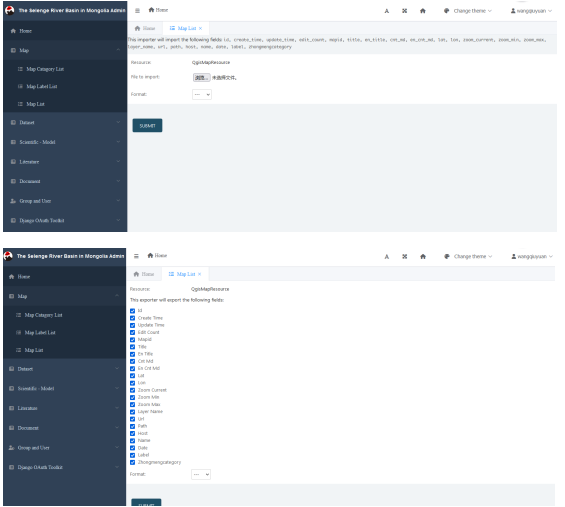
Fig. 3.9 Газрын зургийн өгөгдлийг импортлох, экспортлох¶
Газрын зургийн хайлтын функц¶
Мэдээллийн мэдээлэлд хайлт хийх, шинэчлэх функцүүд байна. Газрын зургийн ID, гарчиг эсвэл газрын зургийн ангиллыг сонгох замаар хайх, :numref:`Газрын зураг хайх `.
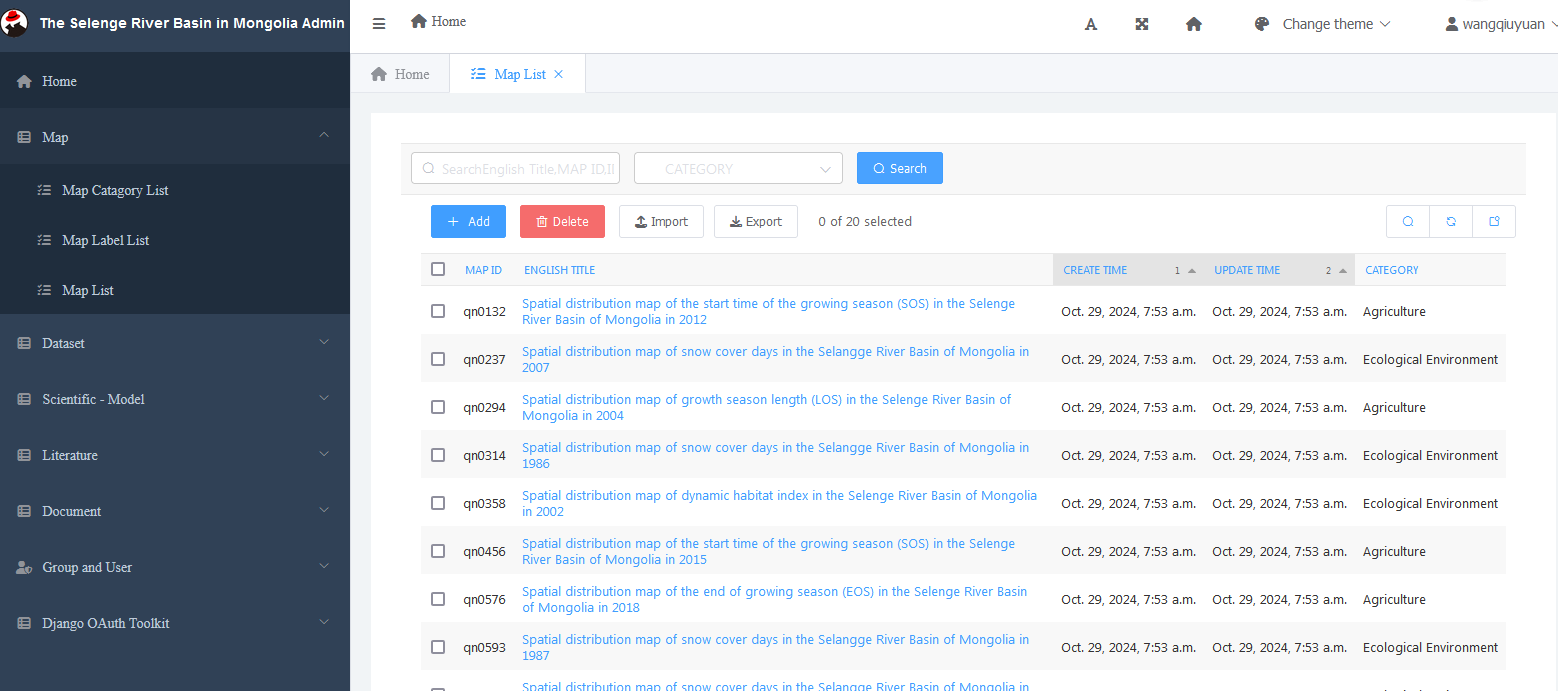
Fig. 3.10 Газрын зураг хайх¶
Газрын зургийн мэдээллийг өөрчлөх¶
Газрын зургийн өгөгдлийг өөрчлөх-д харуулсанчлан хэрэглэгчийн оруулсан мэдээллийг өөрчлөхдөө мэдээллийн сангийн дизайны дагуу талбаруудыг нэг нэгээр нь оруулна, үүнд:
Газрын зургийн ID
гарчиг
Англи гарчиг
Танилцуулга
Англи хэлний танилцуулга
Өргөрөг ба уртраг
Анхны томруулах түвшин
хамгийн их томруулах түвшин
Газрын зургийн нэр
Газрын зургийн нэр
хаяг
зам
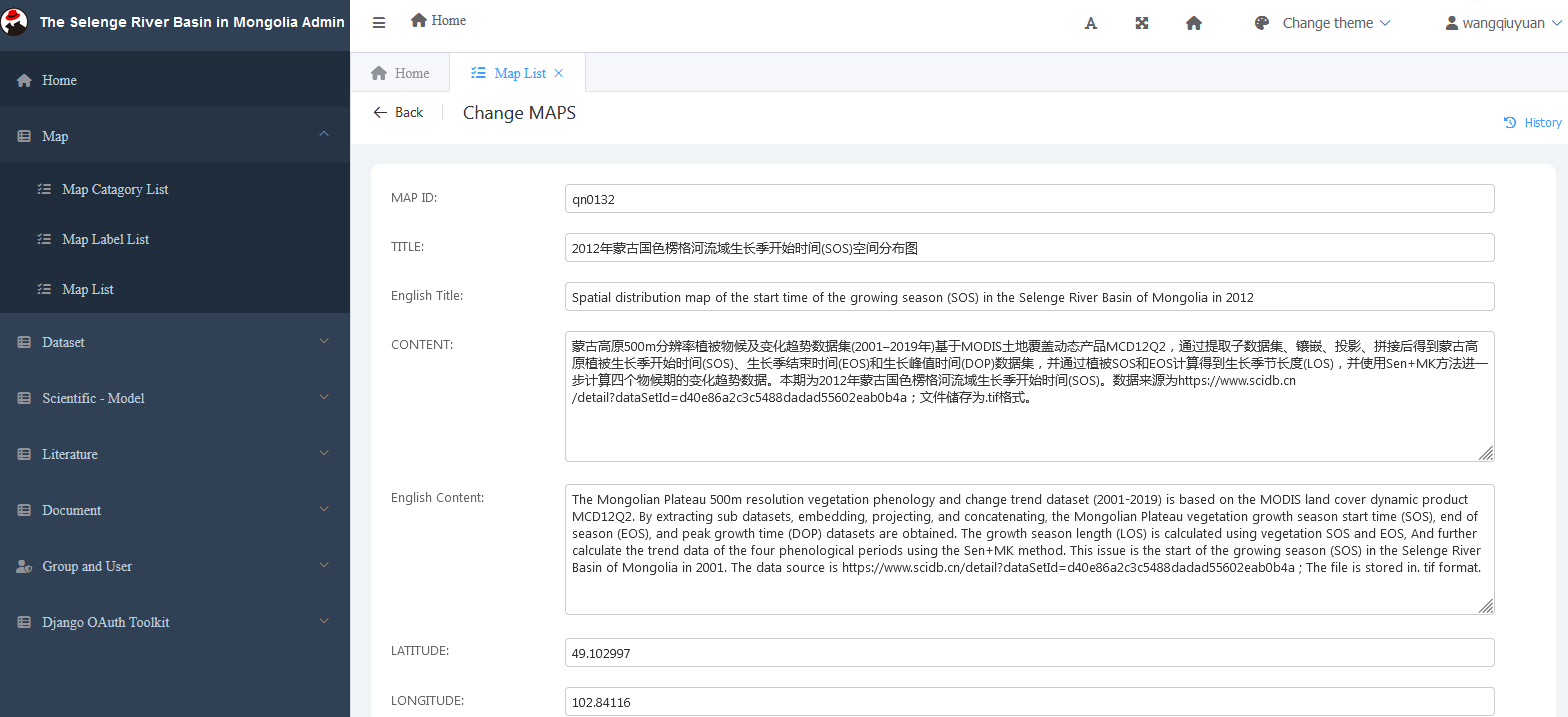
Fig. 3.11 Газрын зургийн өгөгдлийг өөрчлөх¶